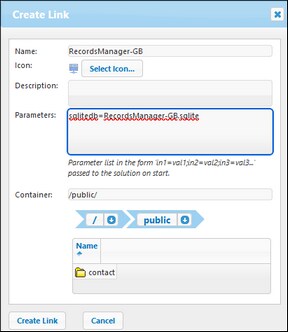Inicio rápido: administración del sistema
En este apartado explicamos los procedimientos que hacen falta para configurar el sistema de RecordsManager. Explicamos los procedimientos en el orden aproximado que debe seguir para configurar el sistema de RecordsManager. Sin embargo, es probable que tenga que pasar de un procedimiento a otro.
Es posible administrar el sistema mientras los usuarios lo usanPuede cambiar la configuración de la BD, agregar formularios nuevos, cambiar opciones y ejecutar otras tareas administrativas incluso aunque haya usuarios usando el sistema. Todos los cambios que efectúe son visibles para los usuarios tan pronto como entren en el sistema. |
Configurar la BD y la página de inicio de RecordsManager
Puede empezar por crear una BD desde cero o puede usar una BD de ejemplo de RecordsManager como punto de partida. Las bases de datos de ejemplo se habilitan la primera vez que se abre RecordsManager. Puede modificar la estructura de datos en parte, así como cambiar el formato como prefiera.
Los procedimientos principales para configurar la estructura de BD son:
La estructura de datos de la aplicación se compone de uno o más repositorios. Cada repositorio contiene una jerarquía de tablas de datos. Los registros con vínculos a una tabla de datos se guardan en esa misma tabla de datos. Por ejemplo, una tabla de datos Department contendrá registros sobre ese departamento, mientras que las tablas de datos Company y Person contendrán, respectivamente, registros de empresas y personas. En la jerarquía de la tabla de datos, la tabla de datos Departmentpodría ser secundaria de Companyy elemento superior de la tabla de datos Person. Al introducir datos para los registros Department, por ejemplo, el usuario de la aplicación puede escoger la empresa (de todas las empresas disponibles) a la que pertenece este departamento.
Cuando se crean tablas de datos y se configura la estructura de la aplicación lo que se está configurando son estos tipos de relaciones y vínculos entre los componentes de la BD. Como resultado, la estructura de datos contendrá un entramado de relaciones que permite organizar los datos vinculados en listas o informes. Para más información sobre las tablas de datos y la estructura de datos consulte los temas siguientes: Cómo se estructuran los datos de la aplicación, Almacenamiento de datos, Repositorios y Tablas de datos.
|
En cada tabla de datos hay registros de un solo tipo (por ejemplo, de un departamento), por lo que debe configurar los campos de la tabla de datos de forma que describan los registros que contiene. Por ejemplo, una tabla de datos Person (en el que se almacenan registros Person) se puede configurar para que tenga campos como: FirstName, LastName, Email. Puede indicar varios aspectos para cada campo, como tipo de datos o una lista de entradas de la que el usuario puede elegir un valor (esto puede ser útil, por ejemplo, al seleccionar un estado de EE UU). También puede configurar reglas de validación para campos individuales y para registros enteros para alertar a los usuarios de posibles errores al introducir los datos. Para más información consulte el apartado Campos.
|
Los formularios de entrada de datos sirven para que los usuarios introduzcan los datos de los registros. Debe diseñar este tipo de formularios para cada tabla de datos de forma que se puedan introducir los datos de los registros en las tablas de datos correspondientes. Cada vez que un usuario haga clic en el botón para introducir un registro nuevo en una tabla de datos se abre el formulario de entrada de datos correspondiente. Otros tipos de formularios que también son importantes: Formularios de lista (para ver los datos de los registros en un formato personalizado), formularios de informe (para ver informes con tablas y/o gráficos generados a partir de los datos), formularios de exportación (para generar resultados en XML y CSV a partir de los datos disponibles) y formularios de correo electrónico (para los recordatorios de correo electrónico). Cada tabla de datos tiene su formularios propios. Una de las principales ventajas de usar formularios basados en tablas de datos es que se puede acceder a ellos por separado. Esto permite diseñar formularios para mostrar datos a los que solo tengan acceso o puedan editar usuarios autorizados. También puede diseñar otros formularios para que no muestren cierta información. Los informes sobre los datos de una tabla de datos se presentan usando uno de los formularios de informe de esa tabla de datos. Asimismo, otros los demás tipos de formularios se usan para presentar los datos de otras maneras. Los distintos tipos de formularios se describen en el apartado Formularios.
|
Se pueden definir uno o varios filtros para cada tabla de datos. Un filtro limita los registros que se pueden ver en una tabla de datos según una serie de criterios. Por ejemplo, puede crear un filtro la tabla de datos Contracts para que aparezcan solamente los contratos que vencen dentro del año actual. Para crear este filtro puede usar, por ejemplo, el campo ExpiryDate de los registros de la tabla de datos. Una vez se ha creado un filtro, este se puede usar durante la configuración y durante la entrada de datos, por ejemplo para restringir listas. Para más información consulte el apartado Filtros.
|
Cuando los usuarios inician sesión en el sistema para introducir datos u obtener información acceden a una página de inicio, que es su punto de entrada al sistema. Esa página de inicio da acceso a las distintas tablas de datos del sistema. El formulario de la página de inicio es la herramienta que usan los administradores para diseñar esta página de inicio. Para más información sobre cómo diseñar la página de inicio consulte el apartado Formulario de página de inicio.
|
Configurar los usuarios del sistema y sus roles
Estos procedimientos determinan quién usa RecordsManager y con qué rol. Recomendamos que compruebe si los roles definidos en el conjunto de datos de ejemplo se adaptan a sus necesidades. Para empezar puede ser mejor usar solamente los dos roles predefinidos, Administrador y Todos los usuarios. Una vez se haya familiarizado con los datos, las estructuras, el sistema y los usuarios puede definir sus propios roles.
Además de indicar qué usuarios pueden iniciar sesión en RecordsManager y sus respectivas credenciales también debe definir qué derechos de acceso y roles tiene cada usuario. Por ejemplo, ¿quiere que un usuario del departamento IT tenga acceso solamente a los contratos relacionados con tecnología o también a los contratos de temas legales? ¿Y qué usuarios quiere que tengan rol de administrador, que conlleva acceso a todo el sistema? Estos derechos de acceso los determinan los roles (véase el paso siguiente) que se asignan a cada usuario. Para más información consulte los apartados Usuarios y Roles.
|
Cree distintos roles según las necesidades de su organización. Por cada rol defina (i) las tablas de datos a las que se permite el acceso, (ii) los formularios a los que se permite el acceso y, si es necesario, el tipo de acceso que se permite (por ejemplo, de lectura/escritura o de solo lectura), (iii) a qué informes se permite el acceso y (iv) si se permite exportar los datos. Una vez haya creado los roles puede asignárselos a los usuarios (ver paso anterior). Para más información consulte los apartados Usuarios y Roles.
|
Ajustes globales y correos electrónicos de recordatorio
Es recomendable que eche un vistazo desde el principio a los ajustes globales de la aplicación y que considere cuál es la mejor manera de usarlos. Es mejor dejar los correos electrónicos de recordatorio para el final del proceso de configuración, aunque puede leer esa parte de la documentación de antemano para hacerse una idea de cómo funcionan.
La página Configuración contiene, entre otras, opciones de estilos, formato de contenido y de impresión que se pueden aplicar a toda la aplicación. Recomendamos que visite esta página para ver qué opciones están disponibles y cómo usarlas. También recomendamos que consulte la configuración de la biblioteca de imágenes y de los correos electrónicos de recordatorio. Asimismo, al configurar ciertos elementos, como los formularios, puede configurar opciones a nivel local y sobrescribir con ellas las opciones globales definidas en la página Configuración. Puede definir ajustes globales en cualquier momento: antes de configurar la BD, después e incluso después de haber empezado a usar el sistema.
|
En sistemas como el de este gestor de contratos es importante tener en cuenta ciertas acciones en momentos determinados (por ejemplo, renovar un contrato antes de que este venza). El sistema puede enviar recordatorios automáticamente mediante correos electrónicos a la persona o al grupo de personas relevantes unos días antes de la fecha en cuestión. Consulte la sección Correos electrónicos de recordatorio para más información al respecto.
|
Restaurar la base de datos a un estado previo
Puede restaurar la BD al estado de un momento anterior. Para ello debe crear copias de la BD a intervalos regulares. Cada uno de ellos es un punto de restauración. Puede seleccionar cualquiera de ellos para restaurar la base de datos al estado que tenía cuando se creó ese punto de restauración. Consulte Puntos de restauración de la BD para más información.
Usando bases de datos alternativas de RecordsManager
Es posible usar bases de datos alternativas de RecordsManager en su sistema RecordsManager. Cree esta base de datos .sqlite en RecordsManager tal y como se ha descrito anteriormente y cópiela a la misma carpeta que la base de datos RecordsManager de origen. En su MobileTogether Server esta carpeta se llama production_data y se encuentra en la misma carpeta que la solución RecordsManager.
RM solution
production_data
|
|-- RM databases
Tenga en cuenta que las bases de datos RecordsManager no están en la misma carpeta que la solución de RecordsManager, sino que están en un nivel más avanzado en la ruta de archivos, dentro de la carpeta production_data. Tenga en cuenta también que la ruta de acceso de production_data en la solución RecordsManager se resolverá en relación con el directorio de trabajo de la solución del lado servidor, que se define en la pestaña Configuración de MobileTogether Server.
Una vez haya (i) implementado la solución RecordsManager en MobileTogether Server y (ii) guardado la(s) base(s) de datos SQLite alternativa(s) en la carpeta correcta (véase más arriba), puede crear un enlace en MobileTogether Server para iniciar RecordsManager con la BD alternativa. Para ello siga estos pasos:
1.En MobileTogether Server, vaya a la pestaña Flujos de trabajo y localice la solución RecordsManager original en el contenedor donde se ha implementado y active su casilla de verificación (situada a la izquierda del nombre de la solución).
2.Seleccione Crear enlace en la parte inferior de la página (para crear un enlace a la solución).
3.Asígnele un nombre al enlace a la solución alternativa.
4.Introduzca en el parámetro sqlitedb un valor que sea igual al nombre de la base de datos alternativa, por ejemplo RecordsManager-GB.sqlite (ver imagen anterior).
5.Especifique el contenedor en el que se debe almacenar el enlace.
6.Haga clic en Crear enlace.
Una vez creado el enlace, los usuarios pueden simplemente pulsarlo para iniciar RecordsManager con la BD alternativa.
| Nota: | Si después de crear un enlace elimina el parámetro sqlitedb o cambia su valor en el cuadro de diálogo anterior, también tiene que borrar los datos persistentes de la solución para poder cambiar a la nueva BD. Puede eliminar los datos persistentes en MobileTogether Server navegando hasta la pestaña Flujos de trabajo y haciendo clic en el botón Borrar de la columna Datos persistentes de la solución. |
La documentación de RecordsManager en el sitio web de Altova
Una vez haya configurado la base de datos y los usuarios, tanto los administradores como los usuarios del sistema pueden consultar la documentación de Altova RecordsManager, que se encuentra en el sitio web de Altova:
•Documentación para administradores (incluye información sobre la configuración de la BD, la entrada de datos y el uso del sistema): https://www.altova.com/manual/es/AltovaRecordsManager/altovarmadmin/index.html
•Documentación para usuarios (incluye información sobre la entrada de datos y el uso del sistema): https://www.altova.com/manual/es/AltovaRecordsManager/altovarmuser/index.html